
この記事では、Windows10でイヤホンやヘッドホンを接続しているのにスピーカーから音が出る場合の対処方法を紹介しています。
規定のデバイスに変更する
イヤホンを差しているのにスピーカーから音が出る場合、イヤホンが既定の通信デバイスになっている可能性があります。
既定の通信デバイスになっていると、VCなどで通話する際に音声を聞く状態で、その他の音はスピーカーから流れます。
そのため、接続したイヤホンを規定のデバイスに変更するとすべての音がイヤホンから流れるようになります。
右下のスピーカーアイコンをクリックすると、現在PCの音声を再生している規定のデバイスが表示されるのでクリックします。
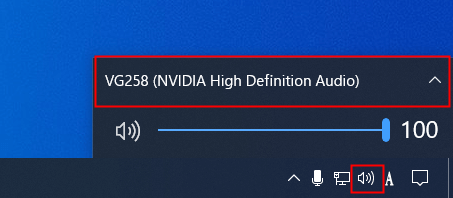
「再生デバイス」の選択ができるので、接続しているイヤホンをクリックします。
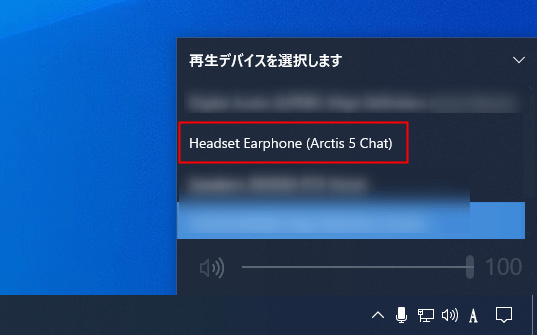
以上で選択したデバイスが規定のデバイスとなり、すべての音を再生できるようになります。
スポンサーリンク
規定の通信デバイスを確認
接続したイヤホンが既定の通信デバイスになっているかは以下の方法で確認できます。
右下のタスクバーにあるスピーカーアイコンを右クリックして「サウンドの設定」をクリックします。
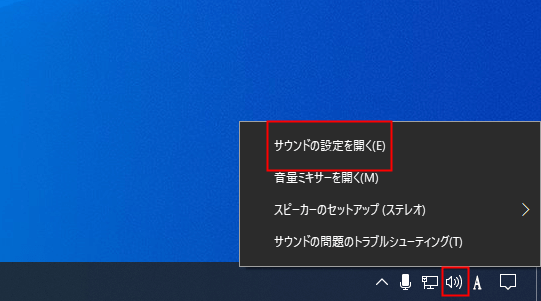
下にスクロールして「サウンドコントロールパネル」をクリックします。
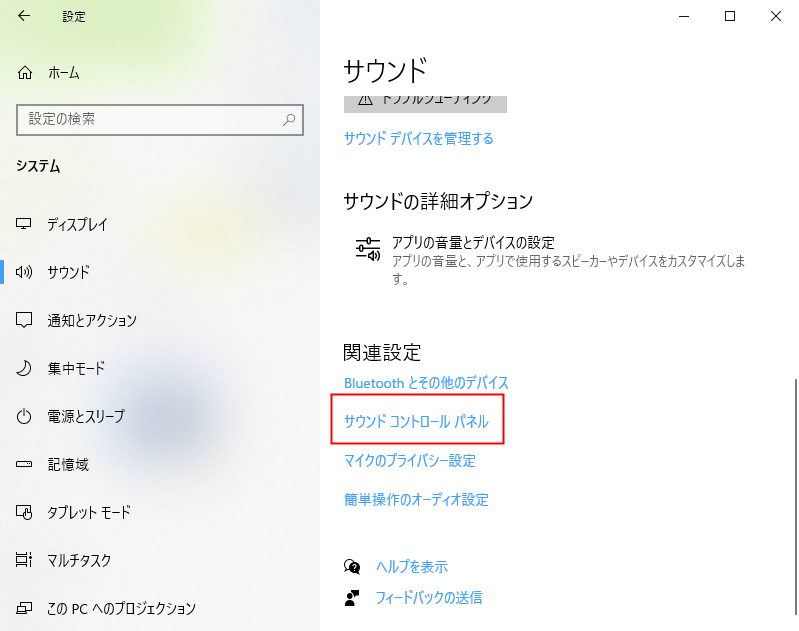
接続しているイヤホンに電話アイコンが表示され、「既定の通信デバイス」になっているとスピーカーからPCの音声が流れます。
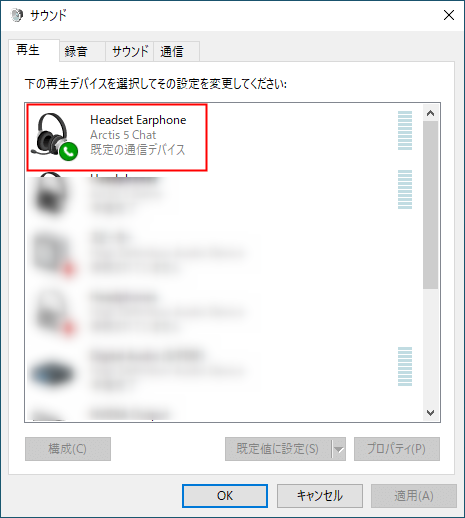
この状態から右クリックして「規定のデバイスとして設定」をクリックするとイヤホンからすべての音が再生されるようになります。
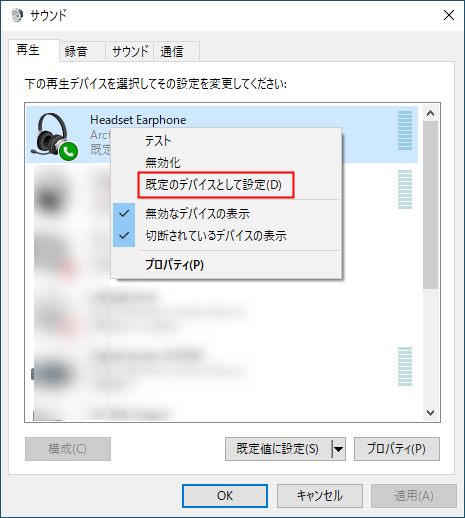
規定のデバイスかどうかの表示を目視で確認したい場合はこの方法で操作しましょう。

コメント
ありがとうございました!